更改win10更改管理头像如何设置 win10怎么换管理员账户头像
更新时间:2021-08-23 11:41:46作者:xinxin
在win10电脑中,系统中的很多设置都是属于默认的,其中就有开启启动时登录界面中的管理员账户头像,而有些用户在入手新win10电脑之后,就会对这些特定的标志更改为自己喜欢的,那么win10怎么换管理员账户头像呢?接下来小编就来告诉大家更改win10更改管理头像设置方法。
推荐下载:雨林木风win10免激活
具体方法:
1.在安装完成win10系统后,系统默认管理员的头像是一个灰色的图标。但会设置头像的朋友确是有个性的个人图标。
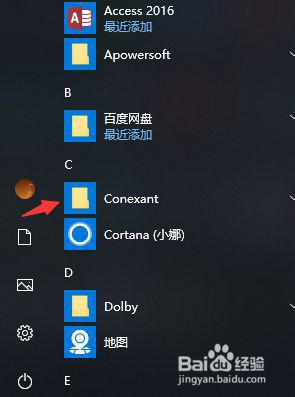
2.其它个性方法也很简单。点击开始菜单---设置按钮
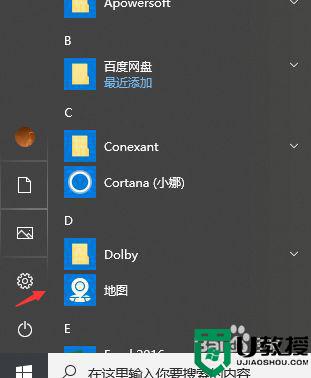
3.也可以直接点击开始菜单,点击头像按钮会出现相关设置。用哪种方法都可以。
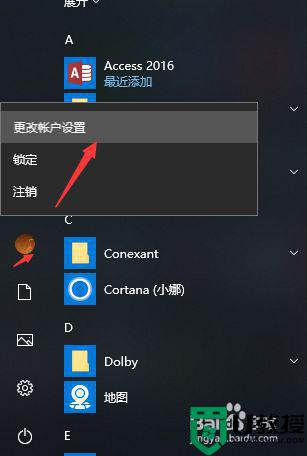
4.这里使用第一种方式,点击设置按钮后在设置页面中可以看到账户设置选项。
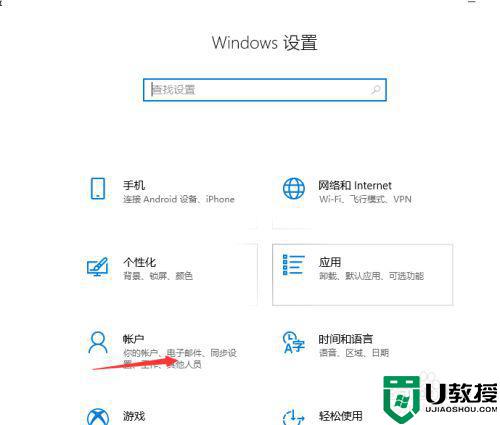
5.点击账户选项,在左侧菜单选择账户信息可以看到账户的图像。我这里是已经设置过的。
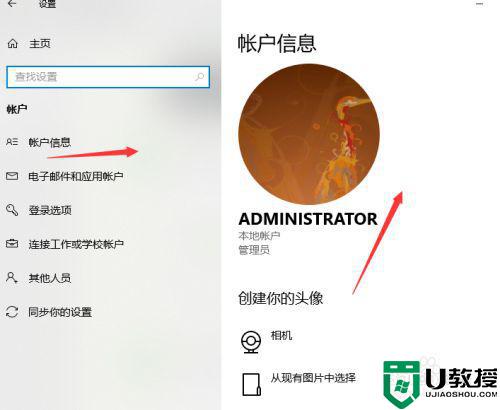
6.如果要修改的话有两种方法:第一种是选择相机自行拍照。
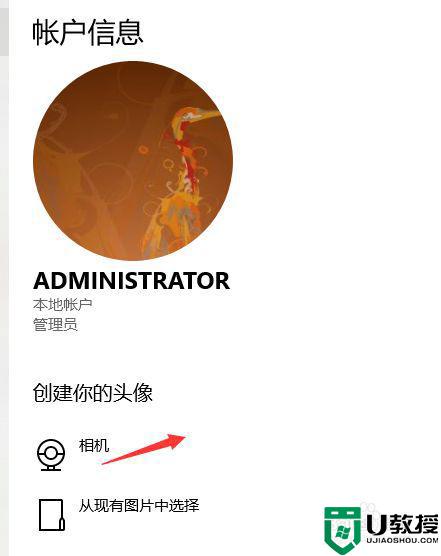
7.第二种方法是选择本地图片。使用哪种方式都可以,可根据自身情况来选择,最终都可以修改管理员头像的。
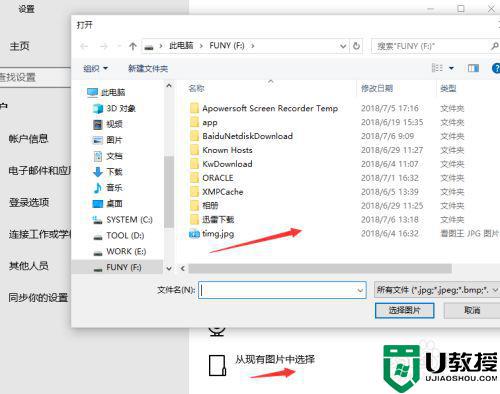
以上就是关于更改win10更改管理头像设置方法了,有需要的用户就可以根据小编的步骤进行操作了,希望能够对大家有所帮助。
更改win10更改管理头像如何设置 win10怎么换管理员账户头像相关教程
- window10账户怎么更换原有头像 win10更改账户头像方法
- win10更改管理员账户名称的教程 win10如何更换管理员名
- window10账户怎么更改头像 win10怎么换账户头像
- 笔记本w10如何更改登录头像 怎么更改电脑用户头像win10
- win10本地账户管理员改名如何改 win10怎么更改本地管理员账户名
- 登录win10账户没有头像怎么办 登录win10账户如何设置头像
- w10更改管理员账户名的方法 w10更改管理员账户名如何操作
- win10如何更改管理员名称 win10的管理员名字怎么更改
- win10修改管理员密码的步骤 win10管理员账户密码怎样修改
- wiodow10如何更换管理员 win10系统如何切换管理员帐户
- Win11如何替换dll文件 Win11替换dll文件的方法 系统之家
- Win10系统播放器无法正常运行怎么办 系统之家
- 李斌 蔚来手机进展顺利 一年内要换手机的用户可以等等 系统之家
- 数据显示特斯拉Cybertruck电动皮卡已预订超过160万辆 系统之家
- 小米智能生态新品预热 包括小米首款高性能桌面生产力产品 系统之家
- 微软建议索尼让第一方游戏首发加入 PS Plus 订阅库 从而与 XGP 竞争 系统之家
热门推荐
win10系统教程推荐
- 1 window10投屏步骤 windows10电脑如何投屏
- 2 Win10声音调节不了为什么 Win10无法调节声音的解决方案
- 3 怎样取消win10电脑开机密码 win10取消开机密码的方法步骤
- 4 win10关闭通知弹窗设置方法 win10怎么关闭弹窗通知
- 5 重装win10系统usb失灵怎么办 win10系统重装后usb失灵修复方法
- 6 win10免驱无线网卡无法识别怎么办 win10无法识别无线网卡免驱版处理方法
- 7 修复win10系统蓝屏提示system service exception错误方法
- 8 win10未分配磁盘合并设置方法 win10怎么把两个未分配磁盘合并
- 9 如何提高cf的fps值win10 win10 cf的fps低怎么办
- 10 win10锁屏不显示时间怎么办 win10锁屏没有显示时间处理方法

